如果你想在不离开 Mac 的情况下飞上天空,我们已经查看了与 Mac 兼容的最佳飞行模拟游戏。
尽管非常受欢迎的 Microsoft Flight Simulator 不再适用于 Mac,但它们是Microsoft Flight Simulator For Mac的最佳替代品。
我们发现适用于 Mac的最佳飞行模拟器是X-Plane,它提供了超越 Microsoft Flight Sim 的真实感和图形水平。
当你在 Mac 上添加真正的飞行模拟器控件(例如轭控制器、方向舵踏板甚至飞行开关)时,Microsoft Flight Simulator 更加逼真。
我们还审查了其他逼真的专业级模拟器和扶手椅飞行员的业余飞行模拟,因此这里有适合每个人的东西。
以下是我们按排名顺序选择的 Mac 最佳飞行模拟器。
最佳飞行模拟器合集快速导航
- 1. X-Plane
- 2. Aerofly FS 2
- 3. FlightGear
- 4. GeoFS
- 5. YSFlight
- 6. Google Earth Flight Simulator
- Mac 飞行模拟器:结论
1. X-Plane
Mac最佳飞行模拟器下载:X-Plane是由前试点专业设计是,是很容易的最真实的模拟飞行可用于Mac和PC。
X-Plane 是一款令人难以置信的作品,具有非常详细的图形、驾驶舱、机场、飞机操控和天气条件。
事实上,X-Plane 是如此逼真,以至于飞行员培训学校、航空航天工程师甚至 NASA 都使用它来设计、模拟和测试飞机。即使是专业飞行员也会在停机时间使用它来保持他们的技能敏锐。
X-Plane 允许你完成从拍摄 VFR 和 IFR 方法到为紧急情况做准备或提高导航和着陆技能的所有操作。
不仅如此,你可以在 X-Plane 中选择的飞机令人难以置信,从 Cirrus Vision SF 50 到 Lockheed Blackbird,甚至是航天飞机轨道飞行器。
有30 架飞机可供选择, 但你可以添加 1400 多架飞机以及由粉丝和飞机爱好者创建的附加组件。
令人印象深刻的是,X-Plane 模拟了每架不同飞机的飞行操控性,因此没有两架飞机感觉相同。如果这还不够,还有一个游戏内的飞机设计师来设计你自己的飞机。

着陆场和机场的选择同样令人印象深刻,有 30,000 多个地点,从石油钻井平台和护卫舰(在暴风雨天气中俯仰和滚动)到商业机场和直升机停机坪。
详细程度令人难以置信,包括真实世界的天气状况、系统故障和可下载的风景。
X-Plane 也是唯一一款适用于 Mac 的飞行模拟器,与飞行轭、方向舵踏板和驾驶舱飞行开关面板兼容。
查看我们的Mac 最佳飞行控制指南,以真正充分利用 X-Plane 并享受更真实的飞行体验,它们确实为模拟器增加了另一个维度。
如果你只想要一个操纵杆控制器,你还可以阅读我们的 X-Plane 最佳操纵杆指南。
你还可以享受适用于 iPad 和 iPhone 的 X-Plane,它们经过扩展可在两者上完美运行,并且与桌面版本非常相似。

移动应用程序是免费的,但你必须进行应用程序内购买才能添加空客 A320、波音 777、F-4 Phantom 等飞机。
移动版的区域限制远比 Mac 上的多,但它确实支持多人游戏模式以及其他挑战和教程。
如此庞大的游戏的明显缺点是需要很多时间来习惯。
X-Plane的用户指南感觉长于波音747手册。
X-Plane 也非常耗内存。Mac的X-Plane 系统要求建议使用 16-24 GB 的 RAM来使用它,这是平面图形和运动的细节。
只要你有这个,X-Plane 在 Mac 上运行得非常好,因为虽然它可以在 Windows 和 Linux 上使用,但X-Plane 是使用 Mac 开发的。
请注意,不幸的是,X-Plane 11在 Mac 上无法使用VR,因此你无法在 Mac 上使用带有 X-Plane的VR 耳机。
这是因为 Apple 决定从 macOS Mojave 10.14 及更高版本中删除 OpenGL。
一个有用的提示:如果你使用 Time Machine 将 Mac 备份到外部硬盘驱动器,请不要忘记排除 X-Plane 目录,因为它会占用你备份设备上不必要的空间。
总体而言,X-Plane 确实是在 Mac 上飞行的终极模拟游戏——它是你在 Mac 上踏入驾驶舱最接近的事情。
2. Aerofly FS 2
最佳飞行模拟器合集:如果 X-Plane 的价格标签或复杂性让你感到害怕,那么Aerofly FS 2是一个非常好的折衷方案。
与 X-Plane 一样,Aerofly FS 具有令人难以置信的逼真图形和操控性,但具有相当简单的用户界面,不那么令人生畏。
它不像 X-Plane 那样专业,但对于那些几乎没有飞行经验的人来说,它绝对更容易上手。
与 X-Plane 一样,你可以使用键盘、操纵杆、游戏手柄或鼠标来控制飞机。
飞机的控制、空气动力学和图形与 X-Plane 中的非常接近,飞行环境非常详细。

不利的一面是,你唯一可以飞越的地区是瑞士——你无法从 X-Plane 等全球各地的地点中进行选择。
也就是说,阿尔卑斯山上的地形细节令人惊叹。飞机也远不及 X-Plane 中的多变。
没有商业客机——Aerofly FS 仅限于较小的飞机,例如 Robin DR-400 和 Piper Archer。其中一些还需要通过应用内购买来解锁。
Aerofly 还需要比 X-Plane 更少的 RAM。在 Mac 上对 Aerofly 的系统要求是至少 8GB 的 RAM,而在 X-Plane 上则为 16GB。
军用飞机也不多,但确实包括 F-18 战斗机。还有适用于 iPad 和 iPhone 的 Aerofly FS,售价 3.99 美元,尽管与桌面版一样,你需要通过应用内购买来解锁大部分飞机。
然而,iOS 版本确实支持商用客机,例如波音 747-400,它是 2.99 美元的附加组件。

尽管 Mac 版 Aerfly FS 总体上缺少位置和飞机有点令人失望,但对于那些不会被庞大的说明手册打扰的人来说,它对于新手来说是一款出色的模拟器。
注意:Aerofly FS 不适用于 2012 年或更早版本的 MacBook Air。

3. FlightGear
Mac最佳飞行模拟器下载:FlightGear很容易成为最好的免费飞行模拟器,因为它是完全开源的,不花一分钱,但非常详细。
虽然 FlightGear 适用于所有平台,但它确实需要大量下载不同的组件,例如风景和飞机。
如果你会编程,你甚至可以自己扩展代码,添加机场和飞机供其他人欣赏。
事实上,将所有不同的可用下载中的 Flightgear 放在一起本身就是一项任务,我们建议在开始之前先观看入门指南。

由于世界各地用户贡献的飞机和地点数量庞大,Flightgear 拥有令人难以置信的飞行可能性和选择。
仅机场就有 20,000 个,用户上传了大量视频,为你提供如何使用飞机、飞行技巧等方面的说明。
FlightGear 中的图形不如 Aerofly FS 或 X-Plane 中的那么清晰——相比之下,它们感觉有点块状,但实际上并没有多少。
然而,所有的细节都在那里——驾驶舱和飞机的建模与原版完全一样,操控感觉非常逼真。
所有主要的商用飞机也在那里,例如波音 747 和空客 A320。
FlightGear 在 Mac 上的任何飞行模拟游戏中需要最少的 RAM,至少需要4GB RAM,因此它也适用于较旧的 Mac。
与 X-Plane 一样,FlightGear 需要一些时间来适应,下载和上传不同的组件需要更多时间。
但是,如果你的预算有限并且想要一个高度可定制的高度详细和逼真的飞行模拟,那么你不能比 FlightGear 做得更好。

4.GeoFS
最佳飞行模拟器合集:GeoFS是一个免费的基于云的飞行模拟器,可以在 Mac 上的浏览器中使用。
有 20 架飞机可供选择,你可以使用操纵杆、键盘或鼠标来控制它们。还有惊人的 30,000 条不同的跑道可供选择,所以你绝对不会匆忙感到无聊。
你甚至可以选择乘坐热气球、直升机和滑翔伞。
与大多数飞行模拟游戏相比,GeoFS 非常易于使用,你只需使用“+”或“-”键来控制油门。
你在天空中看到的其他飞机也由其他玩家驾驶,因此你也可以与朋友实时玩。
一个非常好的感觉是天气条件随着现实世界的天气变化而变化,因为 GeoFS 与开放天气地图相关联,以增加额外的特殊水平的真实感。
你可以免费玩 GeoFS,尽管你每年只需支付 9.99 美元即可获得更高分辨率的图像。
即使是高清,图形也不是很好,但考虑到你可以在任何浏览器中免费播放,GeoFS 是一款令人印象深刻的飞行模拟游戏,适合各种能力的 Mac 用户都可以尝试。
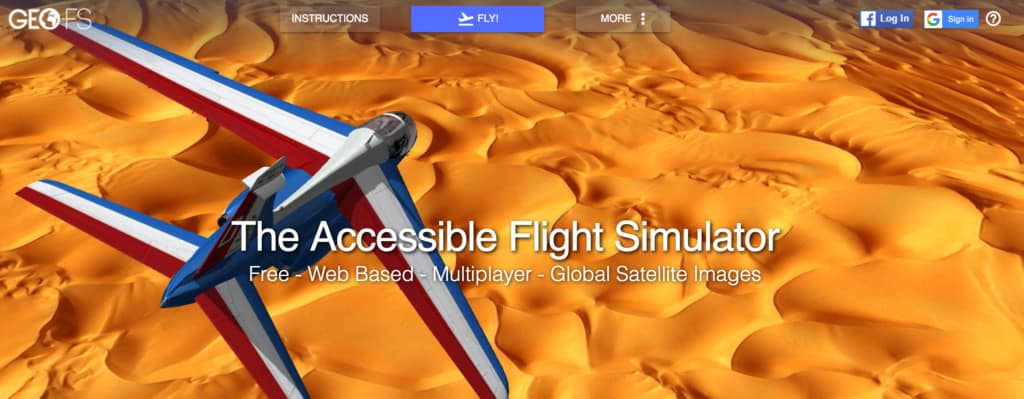
5. YSFlight
Mac最佳飞行模拟器下载:YSFlight在飞行模拟方面与它一样便宜和开朗,但它免费、易于学习并且可以在 Mac 桌面上运行。
YSFlight 由日本学生 Soji Yamakawa 于 1999 年创建,作为一个项目,它允许你做从驾驶私人飞机到战斗机的所有事情。
有超过 70 架飞机可供选择,你可以击落其他飞机,并在“东西方”冷战中与朋友一起玩多人游戏。
你甚至可以举办航展、中队比赛甚至比赛等在线活动。
YSFlight 有一个专门的粉丝社区,他们对游戏进行了修改,因此有很多用户创建的飞机、环境和场景可供尝试。
你也可以自定义 YSFlight 中的控件以使用操纵杆。
YSFlight 完全免费使用,并且有一个有用的飞行学校可以让你快速入门。

6. Google Earth Flight Simulator
许多 Mac 用户不知道的一件事是你可以将Google 地球用作飞行模拟器。它可以在你的浏览器中使用,也可以作为桌面下载使用。
谷歌地球飞行模拟是最基本的,但图像受益于谷歌从天空拍摄的地球的惊人照片。
你甚至可以飞越月球和火星。
要激活 Google Earth Flight Simulator,只需转到Tools > Enter Flight Simulator即可启动它。
你只能选择 Viper F-16 战斗机或 SR22 螺旋桨飞机。
Mac最佳飞行模拟器下载:你可以在此处找到Google Flight Sim的控件。

Mac最佳飞行模拟器合集:结论
正如我们所看到的,虽然 Mac 上的飞行模拟器比 PC 上的少,但有三个可以在两个平台上运行并在专业性和现实性方面脱颖而出:X-Plane、Aerofly FS和FlightGear。
X-Plane 和 FlightGear 是最真实但也是最复杂的。X-Plane 售价 59.99 美元,而 FlightGear 是免费的,但 X-Plane 比 FlightGear 更精致,更容易上手。
借助驾驶舱操纵杆、方向舵控制和飞行开关等配件,X-Plane 还可以让你以更加逼真的方式增强飞行体验。
Aerofly FS 是两者之间的绝佳折衷方案,因为它更容易学习,但结果却不太现实。
对于那些寻找更简单、学习曲线更短的东西的人来说,GeoFS、YSFlight 和 Google Earth Flight Sim 是适用于 Mac 初学者的出色飞行模拟。
请注意,如果你正在 iPad 或 iPhone 上寻找飞行模拟器,尽管没有 FlightGear 的移动版本,但你可以在 iOS 上同时享受 X-Plane 和 Aerofly FS。
我们还强烈推荐适用于 iPad 和 iPhone的出色Infinite Flight,不幸的是,Mac 尚不可用。

如果你对此处介绍的任何飞行模拟游戏有任何疑问、问题或建议,请在下面的评论中告诉我们。

